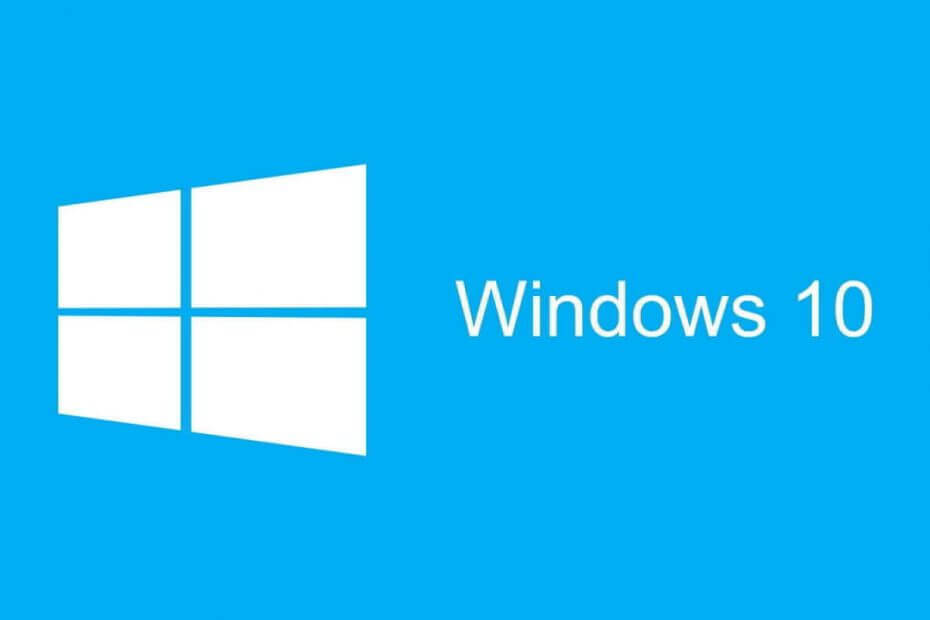- Običajno lahko pri odpiranju določenih datotek za privzeto nastavite eno aplikacijo.
- Zaradi težav s programsko opremo pa ne morete spremeniti privzetih aplikacij. Tukaj je tisto, kar morate rešiti!
- Nastavitev sistema Windows 10 sploh ni mogoče odpreti? Oglejte si to neverjetno Vodič za popravilo nastavitev.
- Za nadaljnja tehnična navodila o vseh vprašanjih, povezanih z osebnim računalnikom, jih dodajte med zaznamke Središče za odpravljanje težav v sistemu Windows 10.

Ta programska oprema bo zagotovila, da bodo vaši gonilniki delovali in vas tako varovala pred pogostimi napakami računalnika in okvaro strojne opreme. Preverite vse svoje voznike zdaj v treh preprostih korakih:
- Prenesite DriverFix (preverjena datoteka za prenos).
- Kliknite Zaženite optično branje najti vse problematične gonilnike.
- Kliknite Posodobi gonilnike da dobite nove različice in se izognete sistemskim okvaram.
- DriverFix je prenesel 0 bralci ta mesec.
Spreminjanje privzete aplikacije za povezovanje z določeno vrsto medija oz končnice datotek naj bo sprehod po parku. Vendar številni Windows 10 uporabniki so težko zamenjali vgrajeno aplikacij z drugimi ponudniki.
Zdi se, da prizadeti uporabniki ne morejo spreminjati privzetih aplikacij sistema Windows 10, kar koli počnejo.
V tem primeru vam svetujemo, da preverite spodnje korake. Popolna ločljivost je v rokah Microsofta, vendar bi vas ta rešitev za zdaj morala spodbuditi.
Kaj storiti, ko se privzete aplikacije v sistemu Windows 10 ne bodo spremenile
- Nastavite jih posamično v kontekstnem meniju
- Znova namestite aplikacijo
- Odstranite in znova nastavite svoj Microsoftov račun
- Povrnitev sistema Windows 10
1. Nastavite jih posamično v kontekstnem meniju
Zdi se, da je celotno težavo povzročil sistem Windows Update. The Posodobitev obletnice je imel podobno napako in je bil (nekako) urejen z naslednjo posodobitvijo. Enako velja za Oktobrska posodobitev (različica 1809).
Pristop nadzorne plošče ne stoji več, saj se je Microsoft odločil še naprej uveljaviti meni Nastavitve. Če se pomaknete do Nadzorna plošča> Programi> Privzeti programi, boste preusmerjeni v Nastavitve in to od nobene koristi.
Zdaj, ko vemo, kaj lahko in česa ne, se vrnimo k bistvom in poskusimo posamično spremeniti povezane aplikacije.
Če imate ducat razširitev, lahko traja nekaj časa, vendar je to najbolj zanesljiv način spreminjanja privzetih aplikacij v trenutni različici sistema Windows 10.
To storite tako:
- Pomaknite se do končnice datoteke, ki jo želite zagnati v drugi aplikaciji.
- Z desno miškino tipko kliknite datoteko in izberite Odprite z> Izberite drugo aplikacijo iz kontekstnega menija.
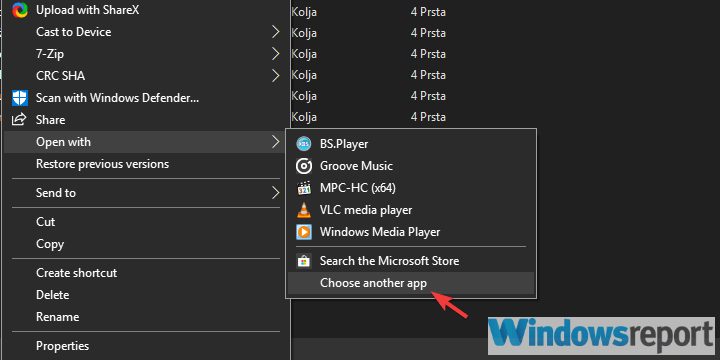
- Izberite privzeto aplikacijo, ki jo želite povezati s to obliko datoteke, in označite Vedno uporabite to aplikacijo za odpiranje ___ datotek škatla.
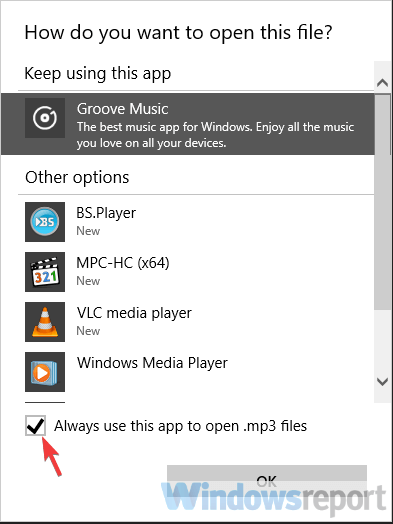
- To ponovite za vse pripone datotek.
2. Znova namestite aplikacijo
Tukaj je postopek ponovne namestitve neodvisne aplikacije v sistemu Windows 10:
- Poiščite nadzorno ploščo v iskalni vrstici sistema Windows in jo odprite.
- Izberite Odstranite program v razdelku Programi.
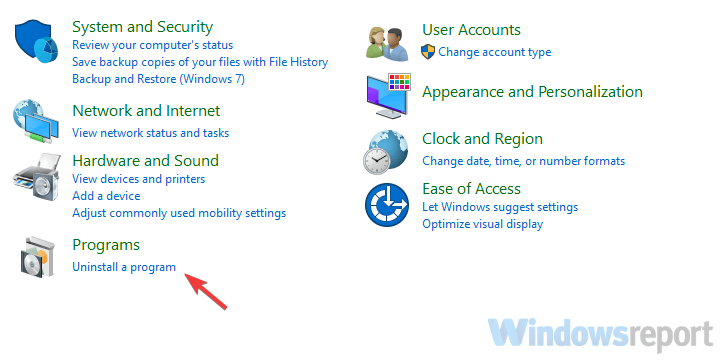
- UporabaRevo Uninstaller dočistovse preostale datoteke invnosi v register izdelana aplikacija.
- Z desno miškino tipko kliknite namestitveni program in zaženite kot skrbnik.
- Namestite aplikacijo in jo znova poskusite nastaviti kot privzeto.
Zdaj uporaba orodja za odstranjevanje očitno očitno ni obvezna, vendar zagotavlja, da boste dobili službo najprej pravilno opravljeno in da ne bodo ostali nobeni ostanki programske opreme, ki bi vas zmotili računalnik.

Toplo priporočamo Revo Uninstaller, vodilno v svoji niši, ki je uporabniku prijazen in zelo združljiv z osebnimi računalniki z operacijskim sistemom Windows.
Revo je takšno orodje, ki ponuja zmogljive funkcije odstranjevanja in celo poveča vložek z dodajanjem dodatnih pripomočkov za čiščenje, da vaš računalnik ostane neurejen in optimiziran.
Najboljše je, da sami preizkusite njegove odlične zmogljivosti, preden se odločite za sklenitev posla, saj imate koristi od neverjetne 60-dnevne garancije za vračilo denarja.
Poglejmo si na hitroKljučne funkcije:
- Vključena so dodatna orodja za čiščenje
- Brezplačna strokovna tehnična pomoč
- Na voljo so funkcije za klasično, hitro / večkratno in prisilno odstranitev
- Globinsko skeniranje za odstranitev ostankov programske opreme po odstranitvi
- Upravitelj razširitev brskalnikov
- Spremljanje sprememb sistema v realnem času
- Na voljo lahka prenosna različica, ki ne zahteva namestitve

Revo Uninstaller
Odstranite, odstranite ostanke programske opreme in sanirajte sistem z zmogljivim večnamenskim orodjem!
Obiščite spletno mesto
Nekateri uporabniki trdijo, da na seznamu ne morejo najti tretje osebe, ko jo želijo nastaviti kot privzeto. Zdaj, čeprav bi morali vsi nameščeni programi po večji posodobitvi ostati nedotaknjeni, se stvari po navadi zalomijo.
S tem v mislih predlagamo, da znova namestite tisto aplikacijo, ki ni prikazana v meniju Privzete nastavitve aplikacij, da se prepričate, da je na vaši strani vse v redu.
3. Odstranite in znova nastavite svoj Microsoftov račun
Evo, kako odstranite in znova nastavite svoj Microsoftov račun:
- Pritisnite tipko Windows + I, da pokličete Nastavitve.
- Izberite Računi.
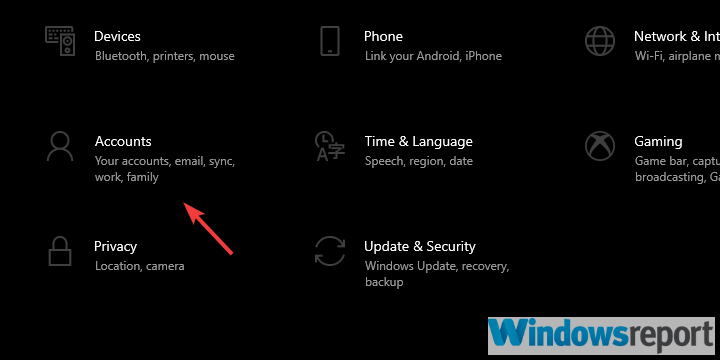
- Izberite Vaše informacije iz levega podokna.
- Kliknite Namesto tega se prijavite z lokalnim računom.
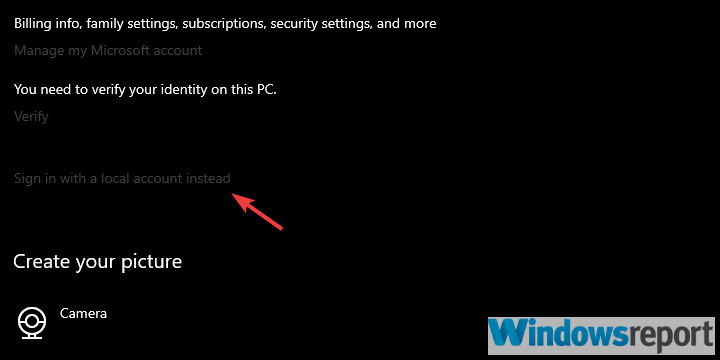
- Odstranite aktivnega Microsoftov račun in znova zaženite računalnik.
- Pojdi nazaj na Nastavitve> Računi in se odločite za podpis z Microsoftovim računom.
- Prijavite se in poiščite spremembe.
Toliko lahko storite, ko se zgodi nekaj tako kritičnega, kot se to zgodi. Nekateri uporabniki so težavo lahko odpravili v posodobitvi obletnice, tako da so ponastavili svoj Microsoftov račun, povezan z operacijskim sistemom Windows 10.
Ne moremo z gotovostjo trditi, ali bo to delovalo na strojih z najnovejšo ponovitvijo sistema Windows 10 ali ne. Ampak, vseeno je vredno poskusiti.
4. Povrnitev sistema Windows 10
Evo, kako vrniti Windows 10:
- Odprto Nastavitve.
- Izberite Posodobitve in varnost.
- Izberite Okrevanje iz levega podokna.
- Kliknite na Začeti pod gumbom Vrnite se na prejšnjo različico sistema Windows 10.
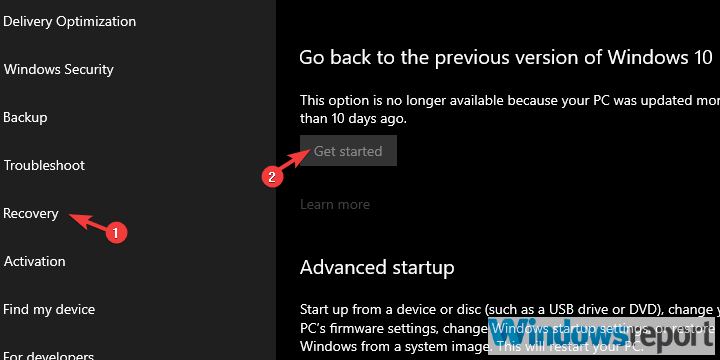
Če vam nobena od rešitev ni pomagala, predlagamo vrnitev na prejšnjo različico sistema Windows 10.
In na tej opombi lahko zaključimo. Če imate kakršna koli vprašanja ali podobne težave, ki jih lahko prijavite, jih delite z nami in drugimi bralci. Oddelek za komentarje je tik spodaj.